怎样设置ppt背景图片
- 格式:pptx
- 大小:364.71 KB
- 文档页数:8
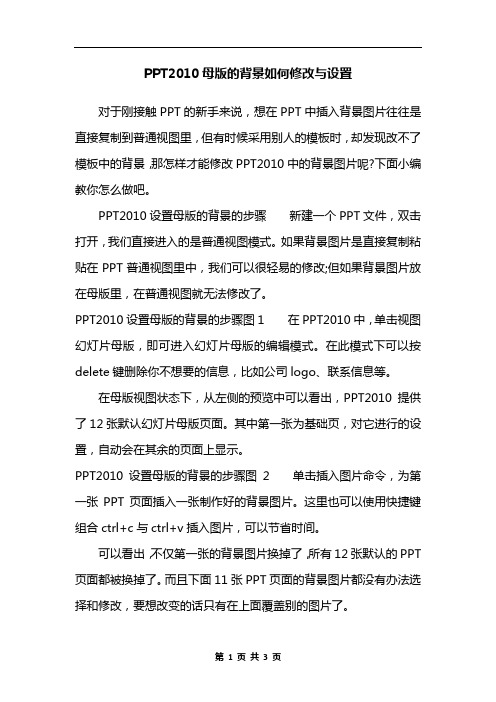
PPT2010母版的背景如何修改与设置对于刚接触PPT的新手来说,想在PPT中插入背景图片往往是直接复制到普通视图里,但有时候采用别人的模板时,却发现改不了模板中的背景,那怎样才能修改PPT2010中的背景图片呢?下面小编教你怎么做吧。
PPT2010设置母版的背景的步骤新建一个PPT文件,双击打开,我们直接进入的是普通视图模式。
如果背景图片是直接复制粘贴在PPT普通视图里中,我们可以很轻易的修改;但如果背景图片放在母版里,在普通视图就无法修改了。
PPT2010设置母版的背景的步骤图1 在PPT2010中,单击视图幻灯片母版,即可进入幻灯片母版的编辑模式。
在此模式下可以按delete键删除你不想要的信息,比如公司logo、联系信息等。
在母版视图状态下,从左侧的预览中可以看出,PPT2010提供了12张默认幻灯片母版页面。
其中第一张为基础页,对它进行的设置,自动会在其余的页面上显示。
PPT2010设置母版的背景的步骤图2 单击插入图片命令,为第一张PPT页面插入一张制作好的背景图片。
这里也可以使用快捷键组合ctrl+c与ctrl+v插入图片,可以节省时间。
可以看出,不仅第一张的背景图片换掉了,所有12张默认的PPT 页面都被换掉了。
而且下面11张PPT页面的背景图片都没有办法选择和修改,要想改变的话只有在上面覆盖别的图片了。
所以可以说,第一张PPT基础页是母版中的母版,一变全变。
PPT2010设置母版的背景的步骤图3 在PPT母版中,第二张一般用于封面,所以我们想要使封面不同于其他页面,只有再第二张母版页单独插入一张图片覆盖原来的。
我们可以看到,只有第二张发生了变化,其余的还是保持原来的状态。
PPT2010设置母版的背景的步骤图4 当在第二张PPT母版中插入了图片后,关闭母版视图,回到普通视图,发现PPT已经默认添加了封面,而这个封面在此无法被修改。
PPT2010设置母版的背景的步骤图5 再增加内页看看效果。

ppt背景~PPT幻灯片的背景设置(二)PPT幻灯片的背景设置(二)3 渐变背景的设置渐变指的是由一种颜色逐渐过渡到另一种颜色,渐变色会给人一种眩目的感觉。
在“背景”对话框中,单击背景填充下拉键头,选择“填充效果”,弹出“填充效果”对话框,该对话框有四个标签:“渐变”、“纹理”、“图案”和“图片”,选择“渐变”标签。
在“渐变标签”的下部是“底纹样式”和“变形”,“底纹样式”决定了渐变的方向,共6类;“变形”决定了渐变颜色所处的位置,共4类,两者配合,可产生24种渐变效果。
在“渐变标签”的上部是“颜色”,包括“单色”、“双色”和“预设”,它们决定了参与渐变的两种颜色分别是什么。
单色:指某种颜色到黑色或白色的渐变,颜色1可为任意颜色(单击下拉箭头选择颜色),颜色1下方的滑块决定了另一种颜色是黑色还是白色,“深”指黑色,“浅”指白色,拖动滑块调整黑白。
双色:通过选择颜色1和颜色2指定参与渐变的两种颜色。
预设:PPT预设化妆品专卖店设计了24种渐变配色方案,每种方案起了一个好听的名字,可供用户快速选择。
4 纹理、图案和图片背景的设置纹理指PPT预设了一些图片作为用户的背景选择;图案指以某种颜色为背景,以前景色作为线条色所构成的图案背景;图片指可以采用外部图像文件作为背景。
1)纹理背景的设置:在“纹理”标签下,单击某个纹理,确定。
2)图案背景的设置:在“图案”标签下,单击某个图案,选择前景色和背景色,确定。
3)图片背景的设置:在“图片”标签下,单击“选择图片”按钮,在随之出现的“选择图片”对话框中找到外存中的图片文件,双击,确定。
5 应用设计模板作背景除了可以使用“背景”对话框设置背景外,PPT还提供了应用设计模板作背景。
设计模板是一种PPT文件,其中规定了背景图像和各级标题的字体字号,可供用户直接使用。
用户既可以使用PPT内置的设计模板,也可以自己制作青岛中集冷藏箱设计模板供以后使用。
使用PPT内置的设计模板的方法是:1)在“任务窗格”菜单中选择“幻灯片设计”,打开幻灯片设计任务窗格。

PPT加背景PPT加背景单击要为其添加背景图片的幻灯片。
要选择多个幻灯片,请单击某个幻灯片,然后按住Ctrl并单击其他幻灯片。
在“设计”选项卡上的“背景”组中,单击“背景样式”,然后单击“设置背景格式”。
单击“填充”,然后单击“图片或纹理填充”。
请执行下列操作之一: o要插入来自文件的图片,请单击“文件”,然后找到并双击要插入的图片。
o要粘贴复制的图片,请单击“剪贴板”。
o要使用剪贴画(剪贴画:一张现成的图片,经常以位图或绘图图形的组合的形式出现。
)作为背景图片,请单击“剪贴画”,然后在“搜索文字”框中键入描述所需剪辑(剪辑:一个媒体文件,包含图片、声音、动画或电影。
)的字词或短语,或者键入剪辑的全部或部分文件名。
要在搜索中包含MicrosoftOfficeOnline上可用的剪贴画,请选中“包含来自OfficeOnline的内容”复选框,单击“搜索”,然后单击剪辑将其插入。
提示要调整图片的相对明度(亮度)或其最暗与最亮区域之间的差异(对比度),请在“设置背景格式”对话框中单击“图片”窗格,然后选择所需的选项。
请执行下列操作之一:o要使用图片作为所选幻灯片的背景,请单击“关闭”。
o要使用图片作为演示文稿中所有幻灯片的背景,请单击“全部应用”。
使用颜色作为幻灯片背景单击要为其添加背景色的幻灯片。
要选择多个幻灯片,请单击某个幻灯片,然后按住Ctrl并单击其他幻灯片。
在“设计”选项卡上的“背景”组中,单击“背景样式”,然后单击“设置背景格式”。
单击“填充”,然后单击“纯色填充”。
单击“颜色”,然后单击所需的颜色。
要更改为主题颜色(主题颜色:文件中使用的颜色的集合。
主题颜色、主题字体和主题效果三者构成一个主题。
)中没有的颜色,请单击“其他颜色”,然后在“标准”选项卡上单击所需的颜色,或者在“自定义”选项卡上混合出自己的颜色。
如果您以后更改文档主题(主题:主题颜色、主题字体和主题效果三者的组合。
主题可以作为一套独立的选择方案应用于文件中。
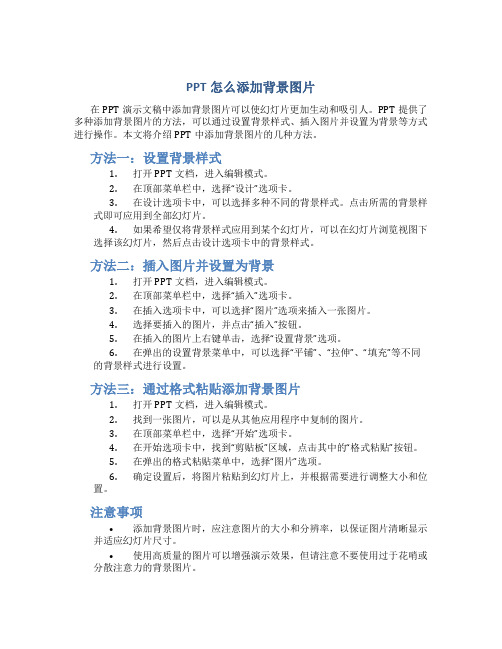
PPT怎么添加背景图片在PPT演示文稿中添加背景图片可以使幻灯片更加生动和吸引人。
PPT提供了多种添加背景图片的方法,可以通过设置背景样式、插入图片并设置为背景等方式进行操作。
本文将介绍PPT中添加背景图片的几种方法。
方法一:设置背景样式1.打开PPT文档,进入编辑模式。
2.在顶部菜单栏中,选择“设计”选项卡。
3.在设计选项卡中,可以选择多种不同的背景样式。
点击所需的背景样式即可应用到全部幻灯片。
4.如果希望仅将背景样式应用到某个幻灯片,可以在幻灯片浏览视图下选择该幻灯片,然后点击设计选项卡中的背景样式。
方法二:插入图片并设置为背景1.打开PPT文档,进入编辑模式。
2.在顶部菜单栏中,选择“插入”选项卡。
3.在插入选项卡中,可以选择“图片”选项来插入一张图片。
4.选择要插入的图片,并点击“插入”按钮。
5.在插入的图片上右键单击,选择“设置背景”选项。
6.在弹出的设置背景菜单中,可以选择“平铺”、“拉伸”、“填充”等不同的背景样式进行设置。
方法三:通过格式粘贴添加背景图片1.打开PPT文档,进入编辑模式。
2.找到一张图片,可以是从其他应用程序中复制的图片。
3.在顶部菜单栏中,选择“开始”选项卡。
4.在开始选项卡中,找到“剪贴板”区域,点击其中的“格式粘贴”按钮。
5.在弹出的格式粘贴菜单中,选择“图片”选项。
6.确定设置后,将图片粘贴到幻灯片上,并根据需要进行调整大小和位置。
注意事项•添加背景图片时,应注意图片的大小和分辨率,以保证图片清晰显示并适应幻灯片尺寸。
•使用高质量的图片可以增强演示效果,但请注意不要使用过于花哨或分散注意力的背景图片。
•在设置背景样式或插入图片后,可以通过预览模式查看幻灯片的效果,进行必要的调整。
以上就是在PPT中添加背景图片的几种方法。
根据自己的需求和喜好,选择合适的方法来为幻灯片添加背景图片,让您的演示更加生动和吸引人。
希望本文对您有所帮助!。

如何更改ppt全部背景
个好的PPT要吸引人,不仅需要内容充实,明确,外表的装潢也是很重要的。
就如PPT的背景,一个漂亮或清新或淡雅的背景图片,能把PPT包装得创意跟好看。
那如何更改ppt全部背景呢?店铺就为你解如何更改ppt全部背景这个问题,希望对你有所帮助。
更改ppt全部背景的方法
在打开的PPT文档中,右击任意PPT幻灯片页面的空白处,选择“设置背景格式”;或者单击“设计”选项卡,选择右边的“背景样式”中的“设置背景格式”也可以:
在弹出的“设置背景格式”窗口中,选择左侧的“填充”,就可以看到有“纯色填充”,“渐变填充”,“图片或纹理填充”,“图案填充”四种填充模式,在PPT幻灯片中不仅可以插入自己喜爱的图片背景,而且还可以将PPT背景设为纯色或渐变色。
插入漂亮的背景图片:选择“图片或纹理填充”,在“插入自”有两个按钮,一个是自“文件”,可选择来本机电脑存备的PPT背景图片,一个是自“剪切画”,可搜索来自“”提供的背景图片,需联网哦:
单击“文件”按钮,弹出对话框“插入图片”,选择图片的存放路径,选择后按“插入”即可插入你准备好的PPT背景图片;
之后回到“设置背景格式”窗口中,之前的步骤只是为本张幻灯片插入了PPT背景图片,如果想要全部幻灯片应用同张PPT背景图片,就单击“设置背景格式”窗口中右下角的“全部应用”按钮。
在PowerPoint2012版本中,“设置背景格式”窗口有“图片更正”,“图片效果”以及“艺术效果”三种修改美化PPT背景图片的效果,能调整图片的亮度对比度或者更改颜色饱和度、色调、重新着色或者实现线条图、影印、蜡笔平滑等效果,看个人需要自由发挥啦:如何更改ppt全部背景将本文的Word文档下载到电脑,方便收藏和打印推荐度:点击下载文档文档为doc格式。

ppt怎么把图片设置为背景图片
在制作幻灯片的时候,怎么把图片设置为幻灯片背景图片呢?下面店铺就为你介绍ppt怎么把图片设置为背景图片的方法啦!
ppt把图片设置为背景图片的方法:
新建一个空白幻灯片,在空白位置右击在弹出的菜单中选择“设置背景格式”
在“设置背景格式”窗口中选择“图片或纹理填充”命令。
这个时候点击下方的插入图片来自于“文件”按钮。
在“插入图片”窗口中可以选择自己做成背景的图片。
如果想我们将幻灯片中已经图片设置成背景的话,可以复制这个图片。
在插入图片来自于选择“剪切板”命令。
确定后你会发现只有一个幻灯片的背景发生了变化,如何将所有的幻灯片的背景都发生变化呢?
点击剪切板点击全部应用按钮。
如图所示。
这个时候你会发现所有的幻灯片的背景都已经发生了变化。
如何更改ppt全部背景
个好的PPT要吸引人,不仅需要内容充实,明确,外表的装潢也是很重要的。
就如PPT的背景,一个漂亮或清新或淡雅的背景图片,能把PPT包装得创意跟好看。
那如何更改ppt全部背景呢?店铺就为你解如何更改ppt全部背景这个问题,希望对你有所帮助。
更改ppt全部背景的方法
在打开的PPT文档中,右击任意PPT幻灯片页面的空白处,选择“设置背景格式”;或者单击“设计”选项卡,选择右边的“背景样式”中的“设置背景格式”也可以:
在弹出的“设置背景格式”窗口中,选择左侧的“填充”,就可以看到有“纯色填充”,“渐变填充”,“图片或纹理填充”,“图案填充”四种填充模式,在PPT幻灯片中不仅可以插入自己喜爱的图片背景,而且还可以将PPT背景设为纯色或渐变色。
插入漂亮的背景图片:选择“图片或纹理填充”,在“插入自”有两个按钮,一个是自“文件”,可选择来本机电脑存备的PPT背景图片,一个是自“剪切画”,可搜索来自“”提供的背景图片,需联网哦:
单击“文件”按钮,弹出对话框“插入图片”,选择图片的存放路径,选择后按“插入”即可插入你准备好的PPT背景图片;
之后回到“设置背景格式”窗口中,之前的步骤只是为本张幻灯片插入了PPT背景图片,如果想要全部幻灯片应用同张PPT背景图片,就单击“设置背景格式”窗口中右下角的“全部应用”按钮。
在PowerPoint2012版本中,“设置背景格式”窗口有“图片更正”,“图片效果”以及“艺术效果”三种修改美化PPT背景图片的效果,能调整图片的亮度对比度或者更改颜色饱和度、色调、重新着色或者实现线条图、影印、蜡笔平滑等效果,看个人需要自由发挥啦:。
ppt如何更换全部背景模板PPT如何更换全部背景模板。
在制作PPT演示文稿时,选择合适的背景模板可以让整个演示更加美观、专业。
然而,有时候我们可能需要更换已有的全部背景模板,以满足不同的需求。
那么,接下来我将向大家介绍如何在PPT中更换全部背景模板。
首先,打开你的PPT文档,并进入“设计”选项卡。
在这个选项卡中,你可以看到各种不同的背景模板样式。
选择一个你喜欢的背景模板,点击它,整个PPT的背景都会被更换成你选择的模板样式。
如果你想使用自定义的背景图片作为PPT的背景模板,也可以在“设计”选项卡中找到“背景样式”选项。
在下拉菜单中选择“格式背景”,然后在弹出的对话框中选择“填充效果”,再选择“图片或纹理填充”,最后点击“文件”按钮选择你想要设置为背景的图片即可。
另外,你还可以通过“切换背景”选项来更换PPT的背景模板。
在“设计”选项卡中找到“切换背景”选项,点击后会弹出一个对话框,你可以在这个对话框中选择不同的背景模板样式,然后点击“应用全部”按钮即可将整个PPT的背景模板更换成你选择的样式。
除了以上方法,你还可以通过“幻灯片母版”来更换PPT的背景模板。
在“视图”选项卡中找到“幻灯片母版”,点击后会进入母版视图,在这里你可以对PPT 的母版进行编辑,包括更换背景模板、字体样式、颜色等。
编辑完成后,退出母版视图,所有的幻灯片都会应用你所修改的母版样式。
总的来说,更换PPT的全部背景模板可以通过多种方式来实现,包括在“设计”选项卡中直接选择模板样式、使用自定义图片作为背景、通过“切换背景”选项、以及在母版视图中进行编辑。
根据不同的需求和个人喜好,选择最适合的方法来更换PPT的背景模板。
希望以上内容能够帮助大家更好地制作PPT演示文稿,让你的演示更加出色!。
常常在网上下载了一些PPT模板都不对自己的胃口,想要修改下背景图片,却又不知道从何入手,偶尔到来逛逛,说不定会有意想不到的收获哟!本章详细讲解了对PowerPoint中背景图片设置、添加、修改等,方法简单,易学易用!一、PowerPoint中添加背景图片PPT是以图片和文字形式展示的,所以制作PPT最重要的无非就是给PPT选择好看的背景图片,背景图片选好了,那么离成功就不远了!操作方法:①单击“设计”选项卡,选择右边的“背景样式”中的“设置背景格式”,或者你也可以直接在幻灯片空白处单击右键,选择“设置背景格式”,这样或许更快捷;②在弹出的“设置背景格式”窗口中选择“图片或文理填充”,此时,许多功能就会立即显示出来;③单击“插入自”下面的“文件”按钮,然后选择图片的存放路径,选择后按“插入”即可插入背景图片;提示:在PPT幻灯片中不仅可以插入自己喜爱的图片背景,而且还可以将PPT背景设为纯色或渐变色等,大家可以自由发挥!二、修改PPT幻灯片背景图片在网上下载的PPT模板有时候会有其他公司的LOGO或者水印图片背景、文字等信息,我们该如何将其修改成自己的信息?有时候我们直接更换图片或者修改背景是行不通地,这时候我们必须要进入“幻灯片母板”模式来修改。
操作如下:进入“视图”选项卡,单击“幻灯片母板”,此时,就可以对模板中的内容进行修改、编辑、删除了!修改完毕后,返回到“幻灯片母板”选项卡中,单击“关闭母板视图”即可。
首先如何转化wps ppt背景图案打开wpsppt软件一、WPS PPT中添加背景图片PPT是以图片和文字形式展示的,所以制作PPT最重要的无非就是给PPT选择好看的背景图片,背景图片选好了,那么离成功就不远了!操作方法:①单击“设计”选项卡,选择右边的“背景样式”中的“设置背景格式”,或者你也可以直接在幻灯片空白处单击右键,选择“设置背景格式”,这样或许更快捷;②在弹出的“设置背景格式”窗口中选择“图片或文理填充”,此时,许多功能就会立即显示出来;③单击“插入自”下面的“文件”按钮,然后选择图片的存放路径,选择后按“插入”即可插入背景图片;提示:在PPT幻灯片中不仅可以插入自己喜爱的图片背景,而且还可以将PPT背景设为纯色或渐变色等,大家可以自由发挥!二、修改PPT幻灯片背景图片在网上下载的PPT模板有时候会有其他公司的LOGO或者水印图片背景、文字等信息,我们该如何将其修改成自己的信息?有时候我们直接更换图片或者修改背景是行不通地,这时候我们必须要进入“幻灯片母板”模式来修改。